Azure(外部監視)
Azure Monitorから取得したメトリックを監視します。
監視可能なサーバ種別は、Linux、Windows、Otherです。
【参考】
Azure監視を行う場合はノード登録を行う際に、Linux、Windows、Other のいずれかを選択してください。
【参考】
Azure Portalで、監視コントロールパネルからの接続に必要な情報を取得する手順を説明します。
※AzureのUIが変更された場合、以下の手順通りに画面遷移しない可能性があります。
Azure Portalにログインする。
- サブスクリプション サービスを参照し、サブスクリプションIDを控える。
- Azure Active Directory サービスを参照し、以下のaからcを実行する。
- 「アプリの登録」をクリック。
- 「アプリの登録」画面で「新規登録」をクリック。
- 「アプリケーションの登録」画面で以下iとiiを記入後、「登録」をクリック。
- 名前:任意の名前を入力※1
- サポートされているアカウントの種類:任意の項目を選択
- 登録後の画面でクライアントID、テナントID を控える。
- 「証明書とシークレット」をクリック。
- 「新しいクライアントシークレット」をクリック。
- 「クライアント シークレットの追加」で以下のa、bを記入後、「追加」をクリック。
- 説明:任意入力
- 有効期限:プルダウンよりいずれかを選択※2
- 作成された新しいクライアント シークレット値を控える※3。
- リソースグループ サービスを参照し、以下のa、bを実行する。
- 監視対象のリソースグループを選択し、「アクセス制御 (IAM)」をクリック。
- 「ロールの割り当ての追加」をクリックし、以下iからivを入力して、ロールを割り当てる。
- 割り当ての種類:職務ロール
- ロール:監視閲覧者
- アクセスの割当先:任意
- メンバー:「アプリの登録」で作成したアプリを選択
- Azure Portalからログアウトする。
※1:名前は後ほど入力するため、控えておいてください。
※2:期限が切れると監視コントロールパネルからの接続ができなくなります。
※3:別の操作や、他の画面に遷移すると、値が取得できなくなりますので、注意してください。
メニューの表示方法 |
1. 以下の項目を設定し、「確認」をクリックします。
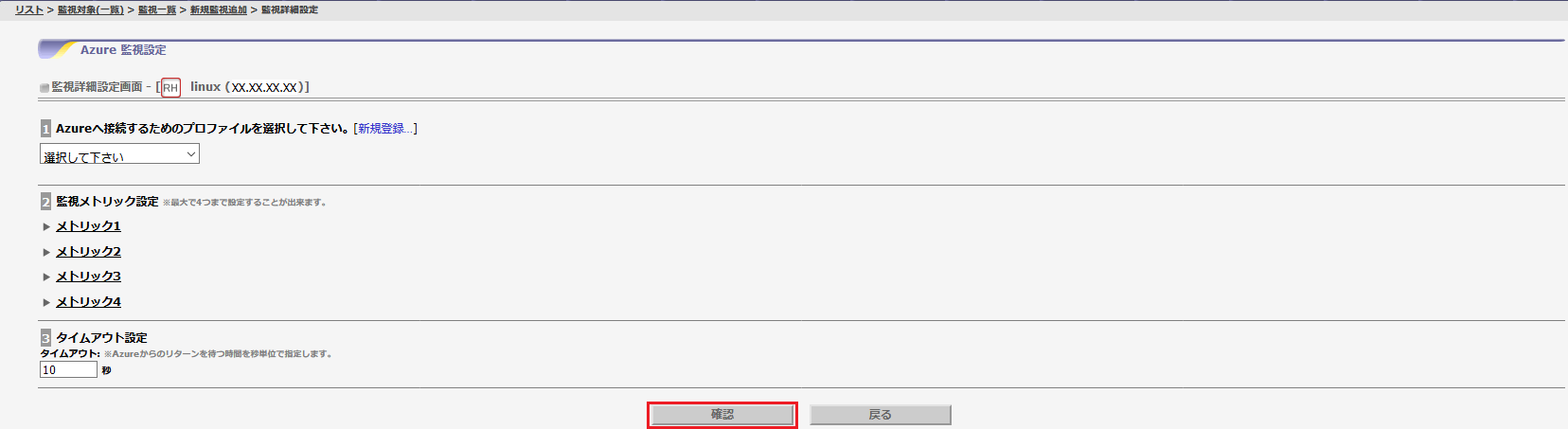
[1 Azure Monitorへ接続するためのプロファイルを新規登録、または選択して下さい。]
「新規登録」をクリックし、Azure Monitorへ接続するためのプロファイルを設定します。(必須)

| 設定項目 | 設定内容 |
|---|---|
| プロファイル名 | プロファイル名(任意の名称)を入力 |
| サブスクリプションID | サブスクリプションID(Azure Portalで確認したID)を入力 |
| テナントID | テナントID(Azure Portalで作成したID)を入力 |
| クライアントID | クライアントID(Azure Portalで作成したID)を入力 |
| クライアント認証キー | クライアント認証キー(Azure Portalで作成した"クライアントシークレット値")を入力 |
「接続確認」をクリックすると、確認のメッセージが表示されます。「OK」をクリックしてください。
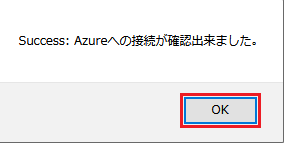
「⇒登録」をクリックすると、確認のメッセージが表示されます。「OK」をクリックしてください。
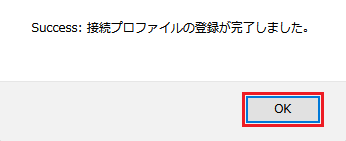
[2 監視メトリック設定]
監視対象のメトリックを設定します。「メトリック1」「メトリック2」「メトリック3」「メトリック4」をクリックすると、それぞれに設定項目が表示されます。
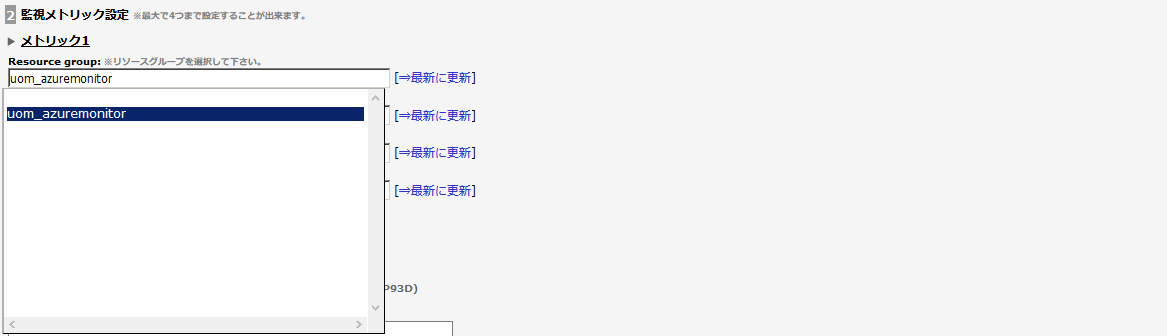
| 設定項目 | 設定内容 |
|---|---|
| Resource group | 取得するメトリックのResource groupを選択 |
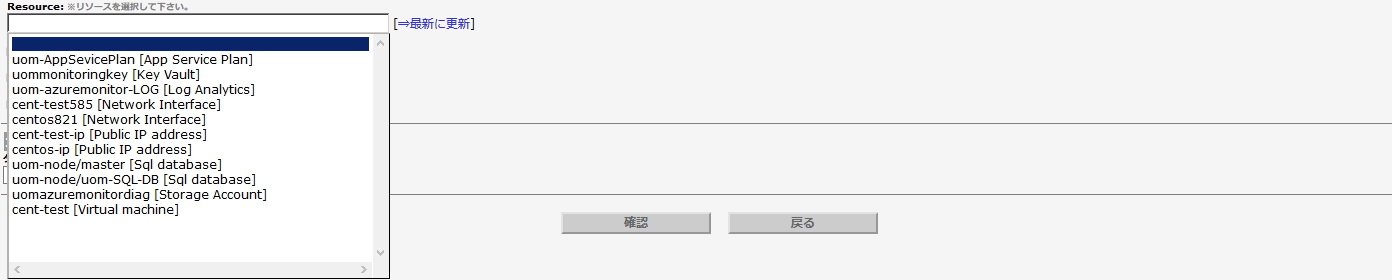
| 設定項目 | 設定内容 |
|---|---|
| Resource | 取得するメトリックのResourceを選択 |

| 設定項目 | 設定内容 |
|---|---|
| Namespace | 取得するメトリックのNamespaceを選択 |

| 設定項目 | 設定内容 |
|---|---|
| Metric | 取得するメトリックを選択 |
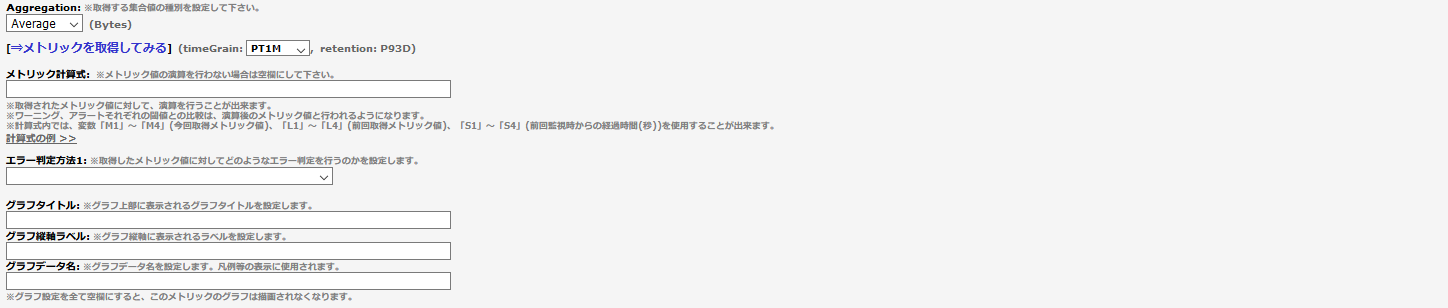
| 設定項目 | 設定内容 |
|---|---|
| Aggregation | 取得する集合値の種別を選択 |
| メトリックを取得してみる | Azureモニターから最新のメトリック値を取得 |
| timeGrain | 取得するメトリックの間隔を設定 |
| メトリック計算式 | メトリック値の計算を行う場合は設定 |
| エラー判定方法1 | 取得したメトリック値に対するエラー判定方法を選択
|
| グラフタイトル | 取得結果のグラフ上部に表示されるグラフタイトルを設定 |
| グラフ縦軸ラベル | 取得結果のグラフ縦軸に表示されるラベルを設定を設定 |
| グラフデータ名 | 取得結果のグラフデータ名を設定。凡例などの表示に使用 |
[3 タイムアウト]
タイムアウト値を設定します。(必須)
設定項目 | 設定内容 |
|---|---|
| タイムアウト | 1秒から20秒までの間で設定※1 |
※1:推奨値は10秒です。
2. 「新規監視追加画面」が表示されます。
【参考】
監視間隔は、メトリックの収集間隔に合わせて設定してください。
5分以上に設定することを推奨します。
【参考】
Azure監視で監視可能なResourceは以下です。プルダウンに表示されないResourceがある場合は、お問い合わせください。
- Analysis Service
- API Management service
- App Service
- App Service Environment
- App Service Plan
- Application Gateway
- Application Insights
- Automation Account
- Autoscale setting
- Availability Tests
- Azure Database for MariaDB server
- Azure Database for MySQL server
- Azure Database for PostgreSQL server
- Azure Database for PostgreSQL flexible servers
- Bastion Hosts
- Batch account
- Cloud Services (classic)
- Cloud Simple
- Cognitive Service
- Connections
- Container group
- Container registry
- Container service (managed)
- Cosmos DB
- Customer Insight
- Data Box Edge / Data Box Gateway
- Data Factory
- Data Factory (V2)
- Data Lake Analytic
- Data Lake Store
- Device Provisioning Service
- Digital Twins
- DNS zone
- Event Grid Topics
- Event Hub
- Event Hubs Cluster
- ExpressRoute circuit
- ExpressRoute Direct
- Firewall
- Font Door
- HDInsight cluster
- IoT Hub
- Key Vault
- Kusto Cluster
- Load balancer
- Log Analytics
- Logic app
- Managed Instances
- NetApp Capacity Pools
- NetApp Volumes
- Network Interface
- Network Watcher
- Notification Hub
- PowerBI capacities
- Public IP address
- Recovery Services
- Redis Cache
- Relay
- Search Service
- Service Bus
- SignalIR service
- Slot
- Solution
- Sql database
- Sql elastic pool
- Storage Account
- Storage Account (classic)
- Storage Sync Services
- Stream Analytics job
- Time Series Insights environmenet
- Traffic Manager profile
- Virtual machine
- Virtual machine (classic)
- Virtual machine scale set
- Virtual network gateway
- Virtual networks
- Worker Pools